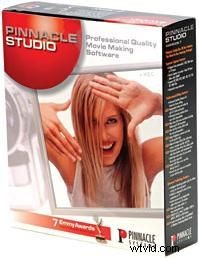
129 USD
Pinnacle Systems
280 N. Bernardo Avenue
Mountain View, CA 94043
(650 ) 526-1600
www.pinnaclesys.com
Během posledních pěti let výrobci nabízeli software pro úpravu videa na úrovni začátečníků nepřipravené veřejnosti. I s těmi nejlepšími úmysly a nejlepšími mozky v softwarovém průmyslu tyto aplikace často zaostávaly za svou značkou. Začátečníci byli ohromeni dlouhými dobami vykreslování, hardwarovými konflikty, vynechanými snímky a pády, které veteráni počítačových úprav přijali s pokrčením ramen. Mantry marketingového oddělení „rychle a snadno“ zanechaly mnohé z nás unavené a skeptické. Díky standardizaci desek pro digitalizaci DV, rychlejších a větších pevných disků a procesorů, které jsou schopny střihu videa, nyní realita potvrzuje tato tvrzení. Pinnacle Studio 7 je aplikace pro začátečníky, která poskytuje základy, ale má také eso v rukávu, které jí může poskytnout výhodu nad konkurencí.
Náhled zachycení
Omezené místo na disku je problémem mnoha video souborů. Ani s moderními diskovými jednotkami měřenými v desítkách gigabajtů nemůžete mít nikdy dost místa. Zachycení celé pásky na disk často není možné, zejména pro příležitostné začátečníky, kteří nahrávají na svůj jediný pevný disk. Přidejte k tomu nechvalně známé omezení velikosti souborů Windows a rychle si uvědomíte, že je pragmaticky nemožné jednoduše kliknout na tlačítko a zachytit hodinu DV na disk (další informace o omezení velikosti souboru najdete na postranním panelu Velikost záleží ve sloupci Úpravy na počítači v tomto čísle ). Kromě toho, kdo by se chtěl prokousávat jediným obrovským videosouborem a hledat tu dokonalou scénu?
Pinnacle Studio 7 řeší tento problém zachycením malého komprimovaného náhledu DV kazety v rozlišení 320 × 240, což představuje vynikající referenci pro úpravy za zlomek běžně požadovaného prostoru. A celý postup byl skutečně tak jednoduchý jako kliknutí na tlačítko. O hodinu a hromadu prádla později byl na disk zachycen náhled celé naší DV kazety. Studio 7 se elegantně vypořádalo s překvapeními, jako jsou změny ve formátu zvuku z 16bitového na 12bitový nebo mezery v časovém kódu, zastavením nahrávání a zobrazením varovné výzvy.
Jediný komprimovaný soubor náhledu měl dostatečnou čistotu pro úpravy. Automatická detekce scén aplikace Studio 7 rozdělila tento soubor na jednotlivé scény a nechala jej tak připravený k úpravám. Pokaždé, když byl proces zachycení zastaven, vytvořil nový soubor náhledu, rovněž rozdělený na jednotlivé scény. To znamenalo, že bylo možné přepínat pásky a vytvářet více souborů náhledu, z nichž každý byl uložen do jedinečného souboru náhledu, ale všechny ve stejném projektu.
Provádění řezu
Úprava ukázky byla snadná, ale nijak pozoruhodná. Uživatelské rozhraní bylo čisté a přehledné, ale vyžadovalo určité učení. Stejně jako u většiny editačních programů pod 200 $ nás netradiční a animovaný pracovní prostor nechal přemýšlet, kde je například tlačítko Kopírovat. Chytré návrhy rozhraní mohou být matoucí, protože nedodržují standardy Windows, které, ať už se nám líbí nebo ne, již víme, jak je používat. Přestože program nepoužívá standardní rozhraní ve stylu Windows, je dobře rozvržen a bylo snadné se s ním naučit. I tak jsme si přáli, abychom se nemuseli učit nové rozhraní, abychom mohli naše záběry upravovat.
Nástroje pro úpravy jsou funkční a dostačující. Studio 7 má zobrazení scénáře pro rychlé rozvržení a zobrazení časové osy pro podrobnější úpravy a ořezávání. Časová osa má jednu video stopu, stopu s titulky, dvě zvukové stopy (jedna pro zvuk spojený s videem a jedna pro hlasové komentáře, zvukové efekty atd.) a hudební stopu. Existuje spousta přechodů a několik základních nástrojů pro úpravu jasu, kontrastu a barev. TitleDeko, aplikace pro jemné titulky s desítkami předvoleb, se používá ke generování titulků. Všechny zvukové stopy mají obálky hlasitosti, které vám umožňují animovat hlasitost stop v průběhu času, utlumit hudbu nebo zeslabit zvuk.
Potěšil nás přiložený nástroj pro tvorbu hudby SmartSound. Jednoduše jsme vybrali styl a dobu trvání pro naši hudební postel a software vygeneroval hudbu bez autorských práv, aby odpovídala projektu. Můžete také vkládat soubory MP3 a zvukové stopy CD přímo do hudební stopy, což je vhodné pro jakékoli osobní použití.
Zachytit/vykreslit/tisknout na pásku
Největším tvrzením Studia 7 je, že k zachycení náhledu celé kazety stačí kliknout na jedno tlačítko; poté po úpravě projektu klikněte na další tlačítko pro zachycení videa a vykreslení filmu a na další tlačítko pro tisk na pásku. Karta Vytvořit film má výrazné tlačítko Vytvořit pro vykreslení projektu. Když jsme na něj klikli, Studio 7 nás vyzvalo, abychom vložili příslušnou pásku. Poté prošel a zachytil soubory DV v plné kvalitě pouze z částí pásky, které jsme použili v režimu úprav s nízkým rozlišením. Když došlo ke změnám na pásce (nebo bylo nahrávání náhledu zastaveno a spuštěno), objevila se další výzva s dotazem na další pásku. Protože automatické nahrávání je založeno na časovém kódu na DV kazetě, Studio 7 šťastně zachytí stopáž určenou časovým kódem z nesprávné kazety. Jakýkoli výskyt této chyby je však zjevně způsoben chybou uživatele, nikoli však chybou softwaru. Pokud pečlivě pojmenujete své pásky a soubory náhledu, bude tento sofistikovaný proces dávkového snímání efektivní a bez starostí.
Poté, co byly zachyceny zdrojové záběry, začalo renderování. Studio 7 nejprve vykreslilo klipy s efekty a změnami rychlosti, poté všechny přechody a nakonec naše titulky, které se vykreslovaly velmi rychle. V tomto okamžiku Studio 7 oznámilo, že vykreslování bylo dokončeno, a vyzvalo nás, abychom klikli na tlačítko Přehrát, aby se video přeneslo na pásku. Ve výchozím nastavení tlačítko Play přenášelo pouze DV data a neovládalo kameru. Museli jsme přejít do dialogu Nastavení, abychom umožnili Studio 7 ovládat videokameru a nahrávat film na pásku, jak je zdokumentováno v příručce. Pravděpodobně jde o bezpečnostní problém, který má zabránit lidem v náhodném nahrávání přes své pásky, ale může to být matoucí pro začátečníky, kteří si zvykli, že Studio 7 dělá všechno automaticky.
Snadné!
Pinnacle Studio 7 je skvělý software pro první krok k úpravě videa. Přestože vizuálně atraktivní rozhraní může být občas matoucí, inovativní funkce snímání, vykreslování a tisku na pásku jsou vynikající.
TECHNICKÉ SPECIFIKACE
Systémové požadavky
Platforma:PC
Operační systém:Windows 98 Second Edition, Windows Millenium, Windows 2000 nebo Windows XP Procesor:Pentium II nebo Kompatibilní procesory Athlon 300 MHz nebo rychlejší
RAM:64 MB RAM
Pevný disk:200 MB místa na disku pro instalaci softwaru 120 MB místa na disku za každých 20 minut náhled videa
Pevný disk musí mít trvalou propustnost alespoň 4 MB/s. (Všechny jednotky SCSI a většina jednotek UDMA budou fungovat)
Jiný hardware:Grafické a zvukové desky kompatibilní s DirectX
Jednotka CD-ROM
SILNÉ STRÁNKY
SLABÉ STRÁNKY
SOUHRN
Jedna z mála aplikací pro úpravy, která dokáže upřímně používat slovo „snadné“ k popisu celého procesu zachycení-úpravy-vykreslení-tisku.
